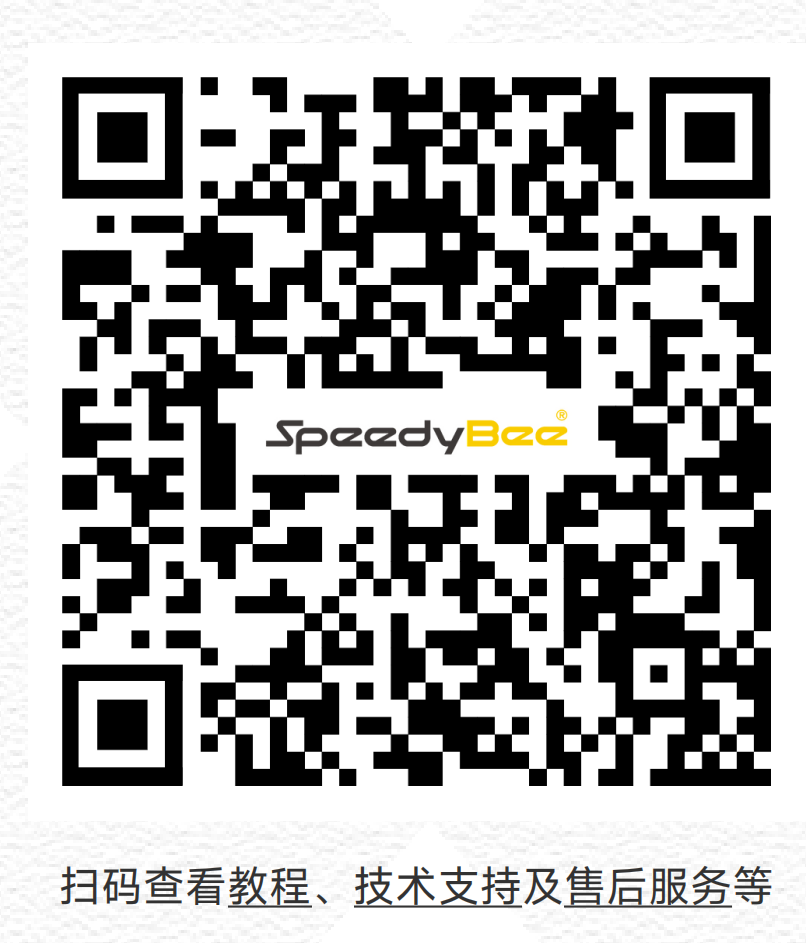ArduPilot固件如何设置RSSI
一、原理
RSSI(Received Signal Strength Indicator,接收信号强度指示)用于监测遥控信号的强度,帮助飞手判断信号质量,避免因信号丢失导致失控。
二、设备准备
硬件
1)飞控: SpeedyBee F405 WING APP / SpeedyBee F405 WING MINI /SpeedyBee F405 WING APP V2 任意一款飞控均适用该教程。
2)遥控器: Radiomaster TX16S 遥控器、Radiomaster Boxer 遥控器 、FrSky X9D为例。
3)接收机 :SpeedyBee ELRS Nano 2.4G 为例、TBS NANO、FrSky R-XSR接收机为例。
4)高频头: 内置 ELRS 模块或外置 ELRS 高频头、TBS高频头为例。
5)电脑: 用于进入网页配置高频头或接收机参数。
6)图传: 模拟图传/高清图传。
7)图传画面监看: 小飞手/高清图传眼镜。
软件
MissionPlanner地面站
三、具体操作
OSD设置
打开 MissionPlanner地面站 →进入配置/调试→进入 Onboard OSD →勾选 Link_Q和RSSI →点击 Wirte。
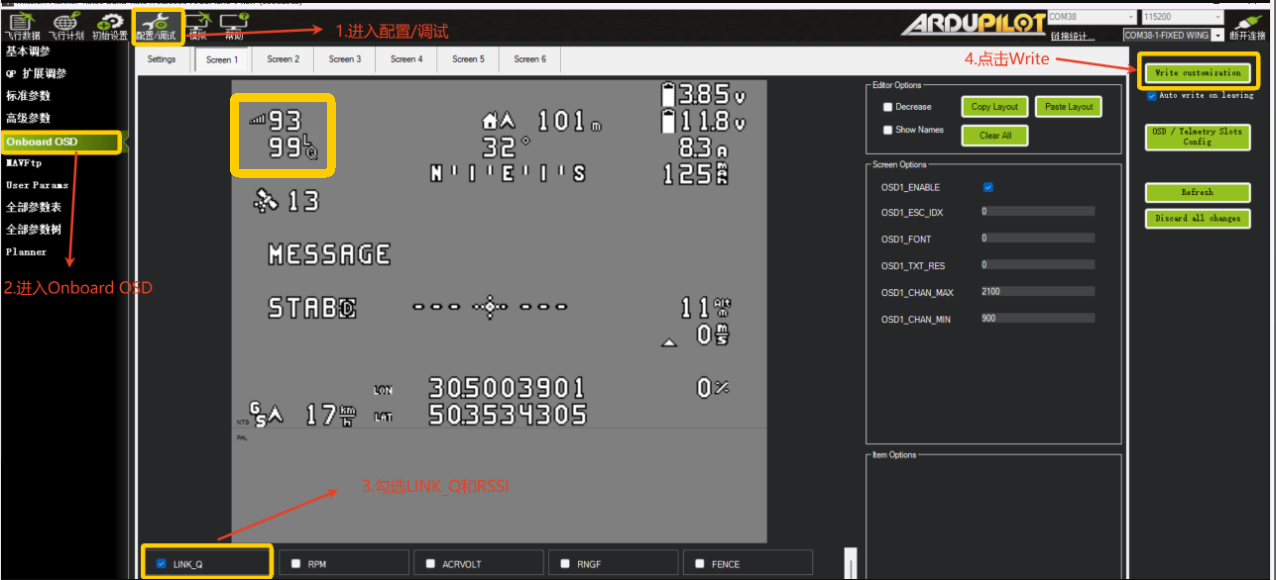

方式一:通过CRSF协议获取 RSSI( ELRS 高频头和SpeedyBee ELRS Nano 2.4G )
1)设置RSSI参数:打开 MissionPlanner地面站
①点击配置/调试;
②进入全部参数表;
③搜索rssi;
④ 将RSSI_TYPE的值设置为3;
⑤点击写入参数。
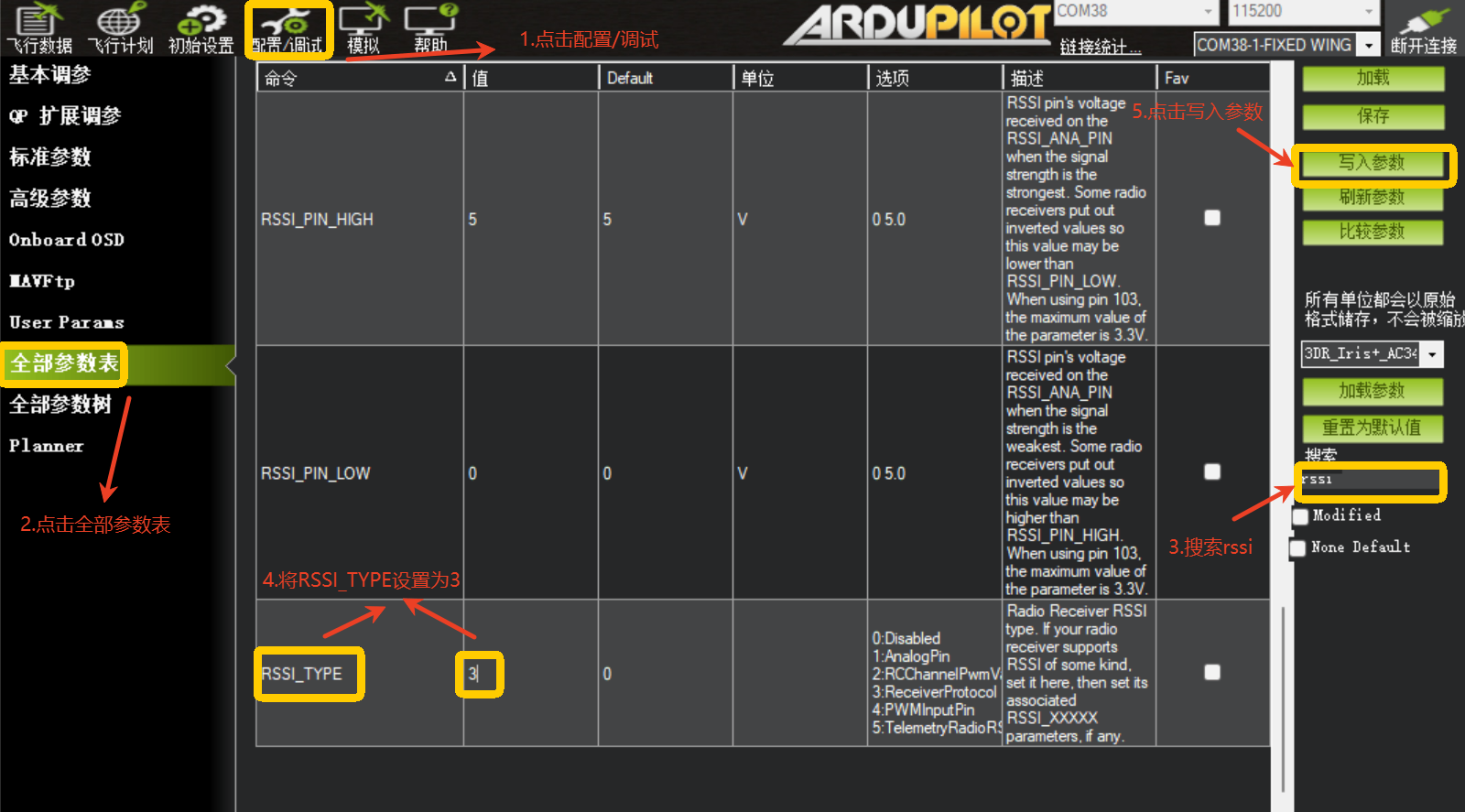
2)查看小飞手/高清图传眼镜画面,查看RSSI 显示项观察 RSSI 读数是否随信号变化。
方式二:通过PWM通道传输RSSI(TBS高频头和TBS NANO接收机)
1. 在遥控器中设置 RSSI 发送通道
1)打开遥控器→打开 SYS菜单 →导航至 TOOLS页面 →找到 TBS Agent Lite脚本,并点击进入。
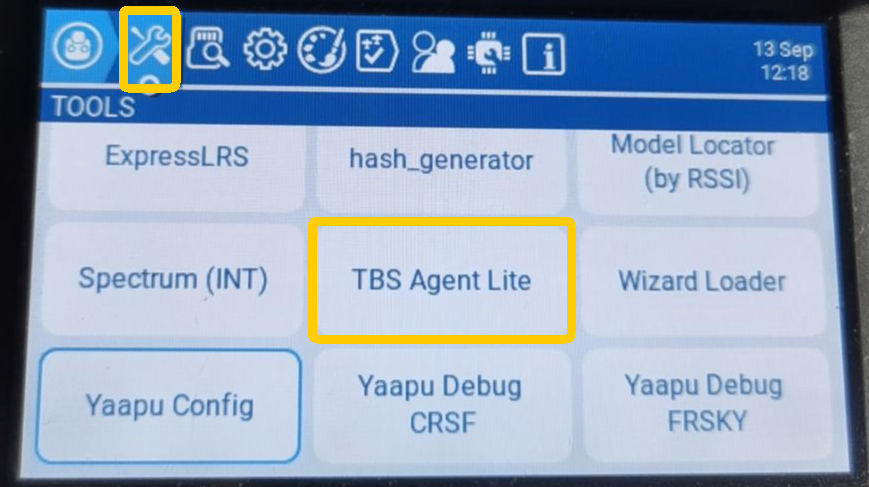
2)找到 XF Nano RX,并进入Channel Map。
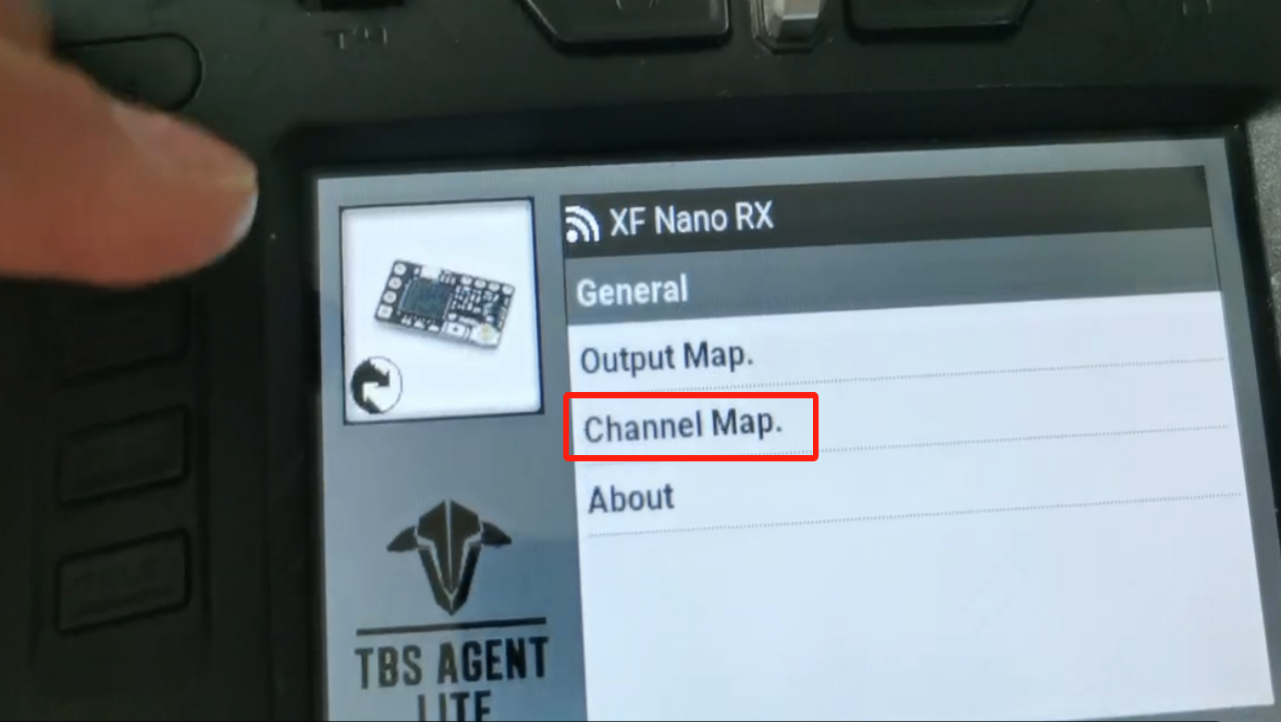
3)选择对应的通道作为RSSI通道(黑羊一般设置为CH12)
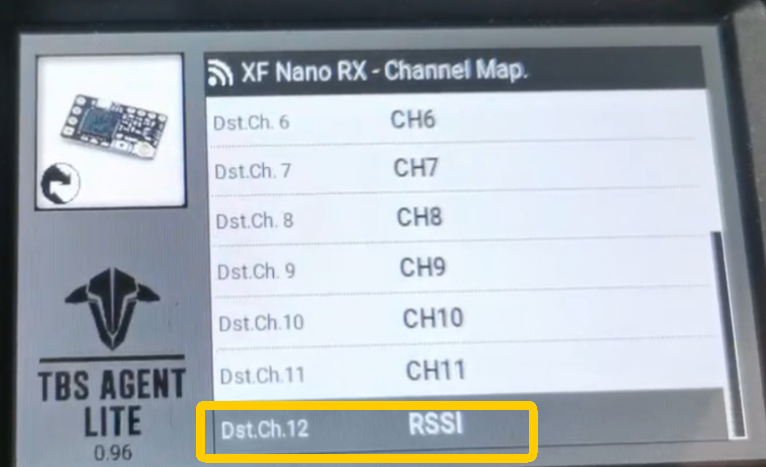
2.飞控设置
1)设置RSSI参数:打开MissionPlanner地面站
①点击配置/调试;
②进入全部参数表;
③搜索rssi;
④将RSSI_TYPE的值设置为2;
⑤点击写入参数。
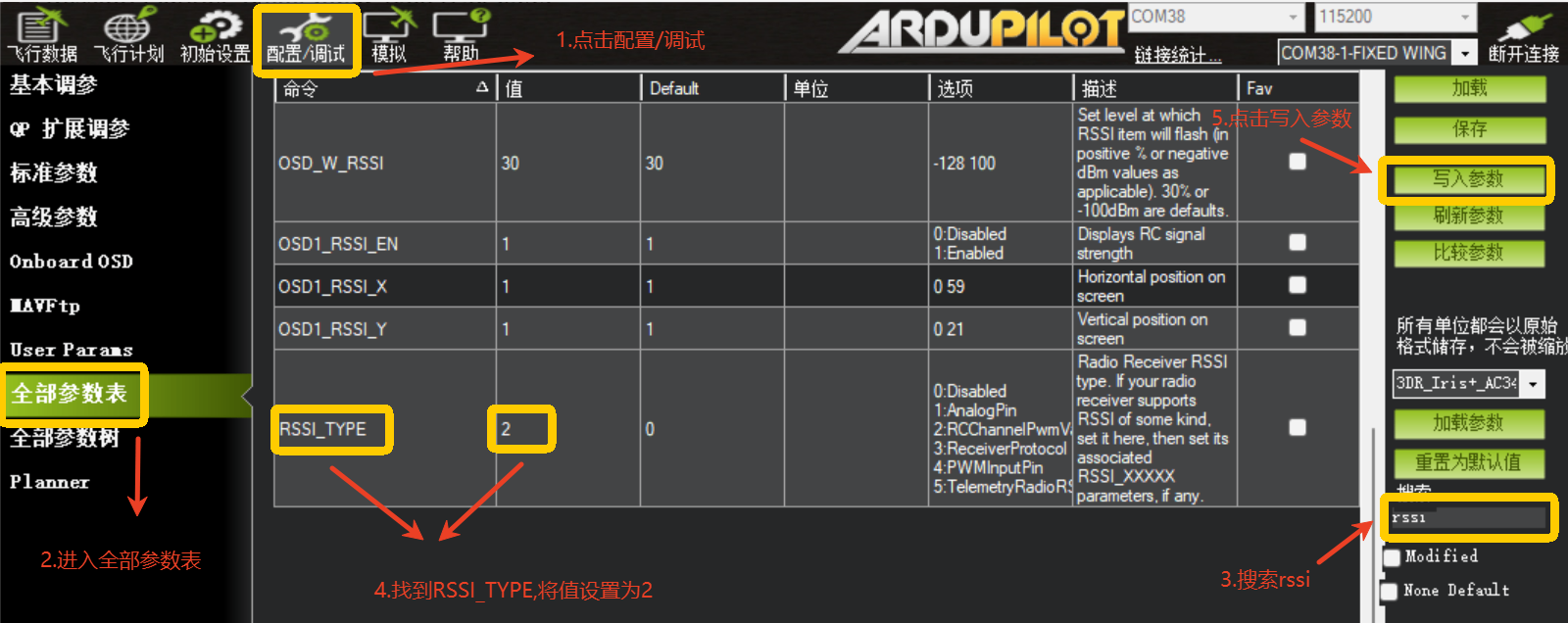
※写入完参数后重启飞控
2)设置RSSI_CHANNEL参数:
①点击配置/调试;
②进入全部参数表;
③搜索rssi;
④将RSSI_CHANNEL的值设置为12;
⑤点击写入参数。
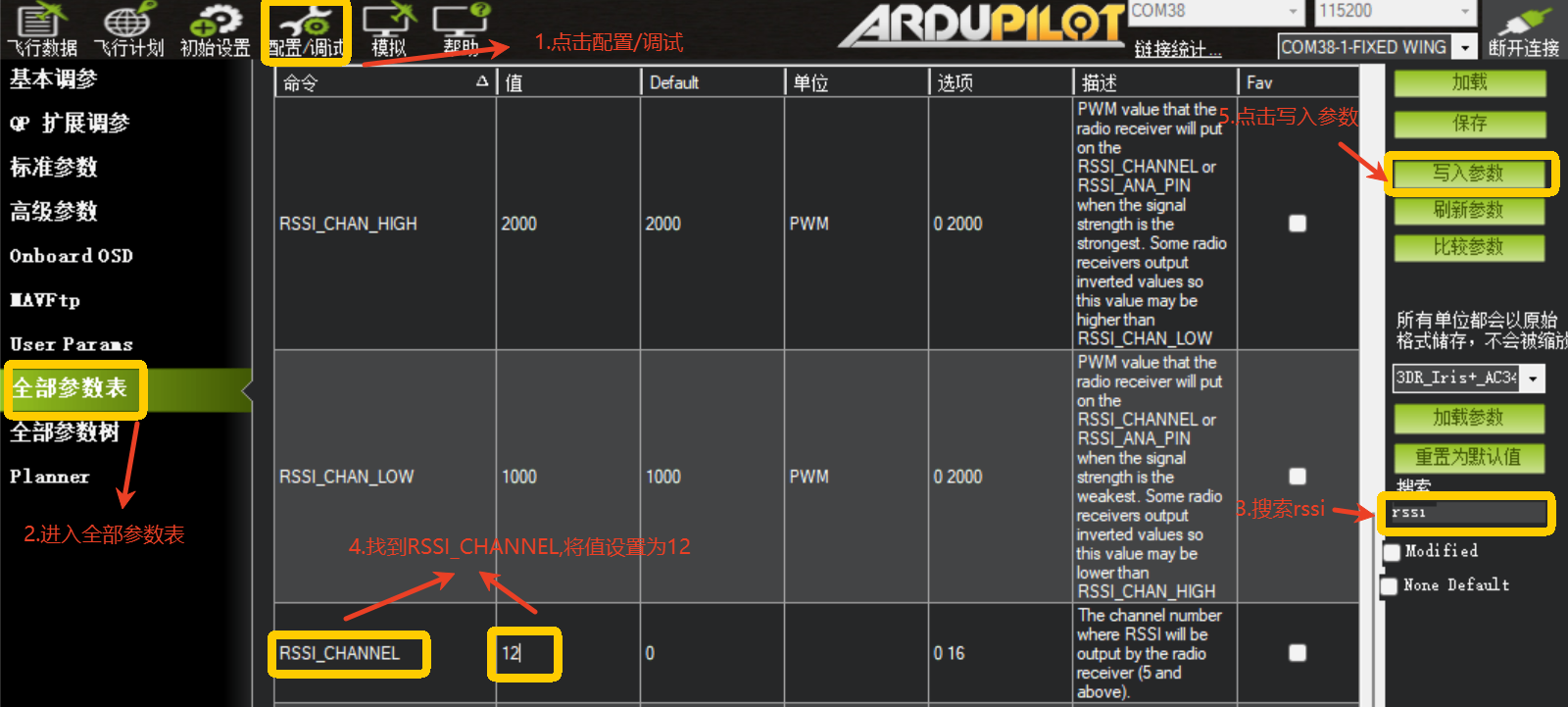
3)查看小飞手/高清图传眼镜画面,查看RSSI 显示项观察 RSSI 读数是否随信号变化。
方式三:模拟RSSI传输(FrSky X9D遥控器和FrSky R-XSR接收机)
1. 接收机接线
1)如果你的接收机为Frsky 接收机,或如下图所示带有RSSI端口的接收机,需要接线才能在OSD上看到RSSI强度

2)在飞控板上,找到rssi端口,飞线出来,接到上文所示接收机的RSSI端口连接。

2. 飞控设置
1)设置RSSI参数:打开MissionPlanner地面站
①点击配置/调试;
②进入全部参数表;
③搜索rssi;
④将RSSI_TYPE的值设置为1;
⑤点击写入参数。
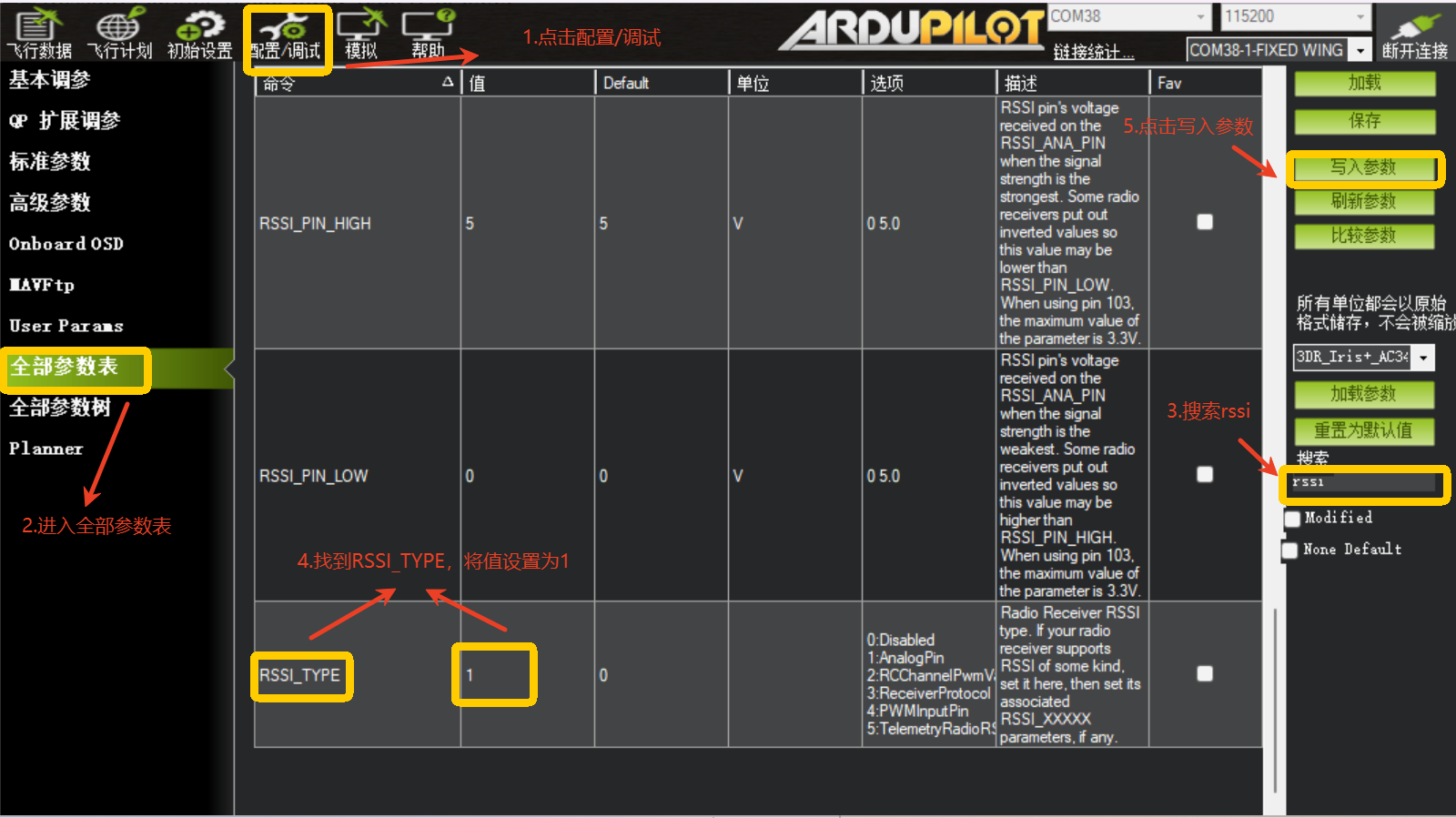
四、Q&A
技术支持二维码